Der Prozess zum Ändern des Albumcovers auf Spotify
„Ich habe versucht, das Cover einiger zu modifizieren Spotify Alben, die ich mag. Allerdings stoße ich immer wieder auf Fehler. Gibt es eine offizielle Methode zum Ändern von Albumcovern? Spotify?“ Beim Anhören von Titeln würden die meisten Streamer sicherlich auf die Coverbilder der Alben achten. Je ansprechender das Cover aussieht, desto eher werden die Zuhörer normalerweise dazu ermutigt, die Alben zu öffnen und sich die darin enthaltenen Songs anzuhören. Nun, es kann vorkommen, dass Titelbilder bezaubernd wirken, aber in den meisten Fällen ist es umgekehrt.
Es ist nur sehr traurig, herauszufinden, dass es keine integrierte Funktion gibt Spotify Dadurch können Benutzer die verdeckten Bilder von ändern Spotify Alben. Aber natürlich gibt es immer Workarounds. Wenn Sie diesen Artikel lesen, erfahren Sie, wie Sie Albumcover ändern Spotify leicht!
Artikelinhalt Teil 1. Spotify Empfohlene Größe des AlbumcoversTeil 2. Anzeigen und Erhalten Spotify Coverbilder der AlbenTeil 3. Albumcover wechseln Spotify – das zu verwendende WerkzeugTeil 4. Ändern Sie die Albumcover Spotify Nach dem HerunterladenTeil 5. Zusammenfassung
Teil 1. Spotify Empfohlene Größe des Albumcovers
Wenn Sie sich nicht sicher sind, die Spotify Das Albumcover ist das Bild, das entlang des Titels erscheint Spotify. Es hat eine quadratische Form mit Maßen im Verhältnis 1:1. In den meisten Fällen beträgt die Größe der Titelbilder 3,000 x 3,000 Pixel. Dies kann jedoch angepasst werden. Die minimal verwendbare Größe beträgt 1,500 x 1,500 Pixel. Wenn Sie versuchen, Ihr eigenes Cover zu entwerfen, sollten Sie diese Tipps beachten.
- Das Cover, das Sie haben, sollte 4 MB groß sein.
- Sie sollten auch eines dieser drei Dateiformate verwenden – PNG, TIFF und JPG.
- Außerdem sollte das Titelbild den sRGB-Farbraum verwenden (mit 24 Bit pro Pixel).
Teil 2. Anzeigen und Erhalten Spotify Coverbilder der Alben
Bevor wir uns mit der detaillierten Anleitung zum Ändern von Albumcovern befassen Spotify, es wird auch hilfreich sein, mitzuteilen, wie Sie Ihren Favoriten sehen und bekommen können Spotify Cover-Art der Alben. Eigentlich die am meisten empfohlene und logischste Methode, um eine zu bekommen Spotify Das Cover des Albums besteht darin, einen Schnappschuss mit dem PC zu machen.
Die Verwendung mobiler Geräte ist ebenfalls akzeptabel, allerdings wird das resultierende Bild etwas unscharf und pixelig sein. Um ein tolles Bild Ihrer Auswahl zu erhalten Spotify Um das Album mit Ihrem PC herunterzuladen, befolgen Sie einfach die folgenden Schritte.
Schritt 1. Starte den Spotify App auf Ihrem Computer und melden Sie sich zunächst bei Ihrem Konto an. Beginnen Sie mit der Wiedergabe des Titels, der ein schönes Titelbild hat.
Schritt 2. Im unteren Bereich der App ist ein zweiseitiger Pfeil zu sehen. Dies kann Ihnen helfen, die Fensteransicht auf Ihrem Bildschirm zu erweitern.
Schritt 3. Dank der Tastenkombinationen ist das Erstellen von Schnappschüssen auf PCs ganz einfach. Halten Sie unter Windows einfach die „Windows“-Taste, die „Umschalt“-Taste und die „S“-Taste gleichzeitig gedrückt. Für Mac-Benutzer muss die Funktion „Umschalt + Befehl + 3“ einmal gedrückt werden, um einen Screenshot zu erstellen.
So einfach wie das oben beschriebene Verfahren können Sie Ihre Auswahl treffen Spotify Das Cover des Albums!
Lassen Sie uns nun endlich herausfinden, was Sie tun müssen, um das „Wie man Albumcover ändert“ zu erreichen Spotify" Verfahren. Im nächsten Teil finden Sie alle Informationen dazu!
Teil 3. Albumcover wechseln Spotify – das zu verwendende Werkzeug
Wie Sie vielleicht bereits gelesen haben, ist es nicht möglich, das direkt zu ändern Spotify Albumcover, da es sich um geschützte Dateien handelt (unter DRM). Wenn Sie darauf bestehen, müssen Sie einen Weg finden, das herunterzuladen Spotify Songs herunterladen und als lokale Dateien auf Ihrem Computer speichern können.
Um endlich den Prozess zum Ändern von Albumcovern durchzuführen Spotify, benötigen Sie ein vertrauenswürdiges und großartiges Tool, das speichern kann Spotify Tracks und machen sie auch außerhalb der App selbst abspielbar. Sie werden im Internet wahrscheinlich jede Menge Empfehlungen zu solchen Tools lesen, aber hier empfehlen wir die Verwendung von TunesFun Spotify Music Converter. Mit TunesFun Spotify Music ConverterMit unserer Hilfe können Sie diese Vorteile genießen.
- Die Fähigkeit, die zu entfernen Spotify DRM-Schutz der Songs.
- Es kann helfen die Konvertierung von Titeln in besser abspielbare Formate wie MP3, WAV, AAC und FLAC.
- Es arbeitet schnell genug und hilft Ihnen, Zeit zu sparen und so die Effizienz für die Benutzer zu steigern.
- Es führt eine 100 % verlustfreie Transformation durch Spotify Lieder. Daher bleiben alle ID-Tags und Metadatendetails der Tracks erhalten.
- Die App wird ständig aktualisiert, damit Benutzer nur den bestmöglichen Service genießen können.
- Wenn Sie Hilfe benötigen, können Sie sich leicht an die Technik- und Kundensupportteams wenden.
- Es wird sowohl von Windows- als auch von Mac-PCs unterstützt, sodass die Installation kein Problem darstellt.
- Es wurde so konzipiert, dass es über einfache Funktionen verfügt, die es Erstbenutzern und Anfängern erleichtern, durch die Benutzeroberfläche zu navigieren.
- Es ermöglicht die Stapelkonvertierung und das einfache Hochladen von Dateien.
Wenn die oben genannten Vorteile, die von der angeboten werden TunesFun Spotify Music Converter Ihnen so ansprechend erscheint, dann sehen Sie sich das folgende Verfahren an, um es endlich konvertieren und speichern zu können Spotify Songs, bei denen Sie möchten, dass die Coverbilder in Ihre bevorzugten geändert werden.
Schritt 1. Sobald die App auf Ihrem PC installiert ist, öffnen Sie sie und beginnen Sie mit dem Hochladen Spotify Spuren. Sie können sie entweder per Drag & Drop auf den Hauptbildschirm ziehen oder ihre URLs verwenden. Da die Stapelkonvertierung unterstützt wird, ist die Verarbeitung vieler Songs auf einmal durchaus möglich.

Schritt 2. Wählen Sie aus der Liste der unterstützten Ausgabeformate Ihr gewünschtes Format aus. Vergessen Sie außerdem nicht, den Ausgabeordner zu durchsuchen, den Sie verwenden möchten.

Schritt 3. Sobald Sie auf die Schaltfläche „Konvertieren“ oder „Alle konvertieren“ getippt haben, beginnt die App mit der Verarbeitung der Konvertierung der hochgeladenen Dateien Spotify Lieder. Während dies noch andauert, soll gleichzeitig auch die Entfernung des DRM-Schutzes erfolgen.

Innerhalb kürzester Zeit können Sie die konvertierte Version erhalten DRM-freie Spotify Lieder. Jetzt können Sie endlich die ganze Anleitung zum Ändern von Albumcovern fertigstellen Spotify”-Prozess, da das Album-Cover jetzt geändert werden kann. Wenn Sie zum nächsten Teil übergehen, sehen Sie eine Schritt-für-Schritt-Anleitung zum Ändern von Albumcovern Spotify!
Teil 4. Ändern Sie die Albumcover Spotify Nach dem Herunterladen
Wie bereits erwähnt, sind es der Schutz und das Format der Songs, die uns daran hindern, die Anleitung „Wie man Albumcover wechselt“ durchzuführen Spotify" Verfahren. Jetzt wissen wir, wie sie heruntergeladen werden können (mit Hilfe von Apps wie der TunesFun Spotify Music Converter), wird es nun einfacher sein, ihre Titelbilder endgültig zu ändern. Wir haben hier die Vorgehensweise, wenn Sie dies unter Windows auf Ihrem Mac-Computer tun möchten.
Verwendung eines Windows-Computers
Wenn Sie einen Windows-PC verwenden, beachten Sie einfach die folgende Anleitung zum Ändern von Albumcovern Spotify.
Schritt 1. Gehen Sie zu Ihrem heruntergeladenen Spotify Lied. Klicken Sie mit der rechten Maustaste darauf. Wählen Sie aus den angezeigten Optionen das Menü „Album anzeigen“.
Schritt 2. Sobald Sie das Album erreicht haben, in dem der Song gespeichert ist, müssen Sie das „Drei-Punkte“-Symbol auf der unteren Seite des Albums auswählen. Wählen Sie als Nächstes „Info bearbeiten“.
Schritt 3. Klicken Sie jetzt einfach auf das Cover des Albums und wählen Sie aus Ihrer Galerie das am besten geeignete Bild aus, das Sie gerne verwenden würden.
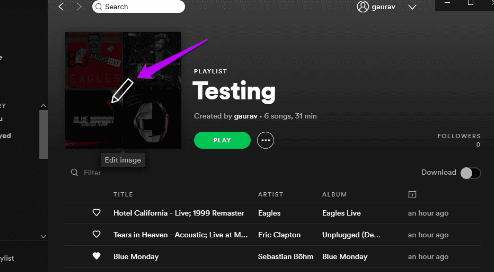 ,
,
Verwendung eines Mac-Computers
Für Mac-Benutzer ist das Verfahren ebenfalls recht einfach. Hier sind die Schritte zum Ändern des Albumcovers Spotify das muss befolgt werden.
Schritt 1. Öffnen Sie die iTunes-App auf Ihrem Mac.
Schritt 2. Die heruntergeladene Spotify Songs müssen zu Ihrer iTunes-Mediathek hinzugefügt oder importiert werden.
Schritt 3. Sobald sich die Songs bereits in Ihrer iTunes-Mediathek befinden, klicken Sie mit der rechten Maustaste auf einen davon und wählen Sie das Menü „Album-Info“.
Schritt 4. Um das Cover des Albums endgültig zu ändern, wählen Sie einfach „Artwork“. Tippen Sie anschließend auf die Option „Grafik hinzufügen“, um das gewünschte Bild hinzuzufügen. Wenn Sie hier fertig sind, klicken Sie einfach auf die Schaltfläche „OK“.
Teil 5. Zusammenfassung
Zuerst denken Sie vielleicht, dass es unmöglich ist, die Anleitung „Wie man Albumcover wechselt“ durchzuführen Spotify” Prozess als Spotify Aufgrund der DRM-Verschlüsselung seiner Dateien sind Änderungen eigentlich nicht möglich. Glücklicherweise gibt es tolle und professionelle Software-Apps wie die TunesFun Spotify Music Converter Das kann beim Entfernen helfen Spotify Schutz von Songs sowie Hilfe bei der Konvertierung in gängige Formate wie MP3. Tatsächlich ist dieses Tool ein Game-Changer!
Hinterlassen Sie uns eine Nachricht